GA4 대시보드를 만드는 방법(단계별)
게시 됨: 2023-10-12맞춤 GA4 대시보드를 만드는 것이 가능한지 궁금하십니까?
Universal Analytics에서 자신만의 대시보드를 만든 사람들이라면 아마도 GA4에서도 비슷한 일을 할 수 있는지 궁금할 것입니다. GA4 대시보드는 유니버설 애널리틱스 대시보드와 상당히 다르지만 여전히 만들 수 있습니다.
Universal Analytics를 사용하지 않았다면 아마도 가장 많이 사용하는 보고서를 하나의 대시보드에 통합할 수 있기를 원할 것입니다.
어느 쪽이든, 당신은 올바른 위치에 있습니다.
이 도움말에서는 GA4 대시보드가 무엇인지, 대시보드를 만드는 방법, GA4 데이터를 더 쉽게 보기 위해 사용할 수 있는 도구에 대해 살펴보겠습니다.
GA4 대시보드란 무엇입니까?
GA4 대시보드는 여러 개의 작은 보고서 또는 '카드'가 포함된 화면 또는 '보드'입니다. 대시보드는 여러 보고서를 클릭하는 대신 가장 중요한 지표를 모두 한 화면에서 함께 볼 수 있기 때문에 편리합니다.
Universal Analytics에서는 맞춤형 대시보드를 만드는 것이 매우 쉬웠습니다. GA4에서는 약간 다르지만 여전히 GA4 대시보드를 만들 수 있습니다. 실제로 몇 가지 도구와 방법을 사용하여 이를 만드는 방법에는 여러 가지가 있습니다.
GA4 대시보드를 만드는 3가지 방법
GA4 대시보드를 만드는 데 사용할 수 있는 몇 가지 접근 방식이 있습니다. 한 번 보자.
- 옵션 1: GA4 보고서 스냅샷 맞춤설정
- 옵션 2: WordPress에 MonsterInsights 설치
- 옵션 3: Looker Studio 사용
옵션 1: GA4 보고서 스냅샷 맞춤설정
GA4에 로그인하고 보고서 탭으로 이동하면 가장 먼저 보게 되는 것은 보고서 스냅샷 입니다.
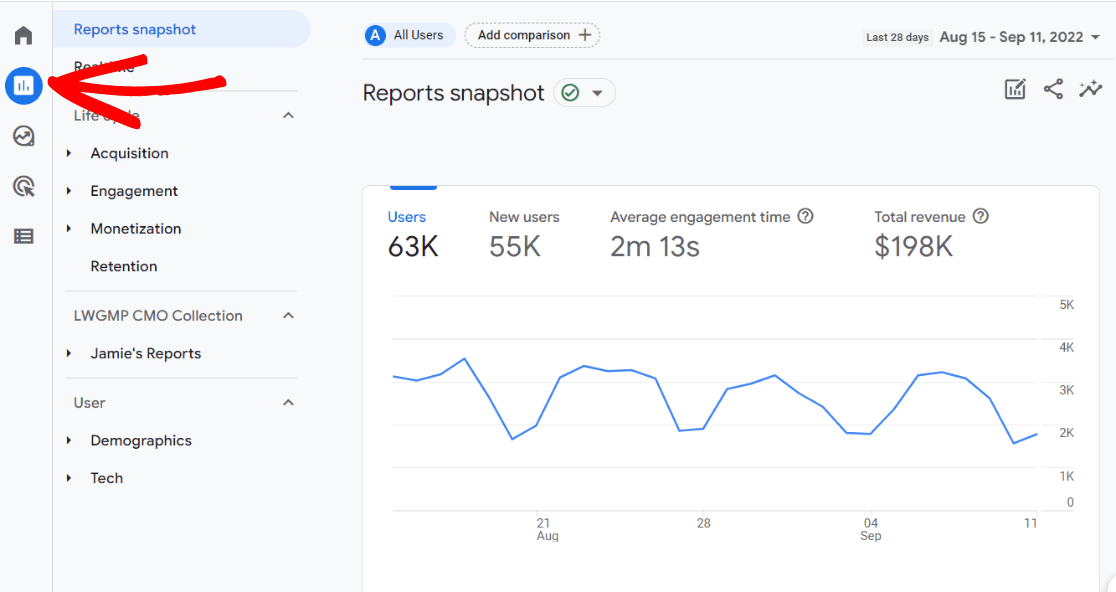
보고서 스냅샷 은 웹사이트 작동 방식에 대한 개요를 제공하는 사전 제작된 GA4 대시보드입니다. 시작은 좋지만 이 대시보드에는 사용하지 않을 보고서가 포함되어 있거나 원하는 보고서 "카드"가 없을 수도 있습니다.
이 보고서를 편집하면 귀하의 고유한 웹사이트에 필요한 내용을 더 많이 포함하도록 보고서를 사용자 정의할 수 있습니다.
시작하려면 화면 오른쪽 상단에 있는 연필 아이콘을 클릭하세요.
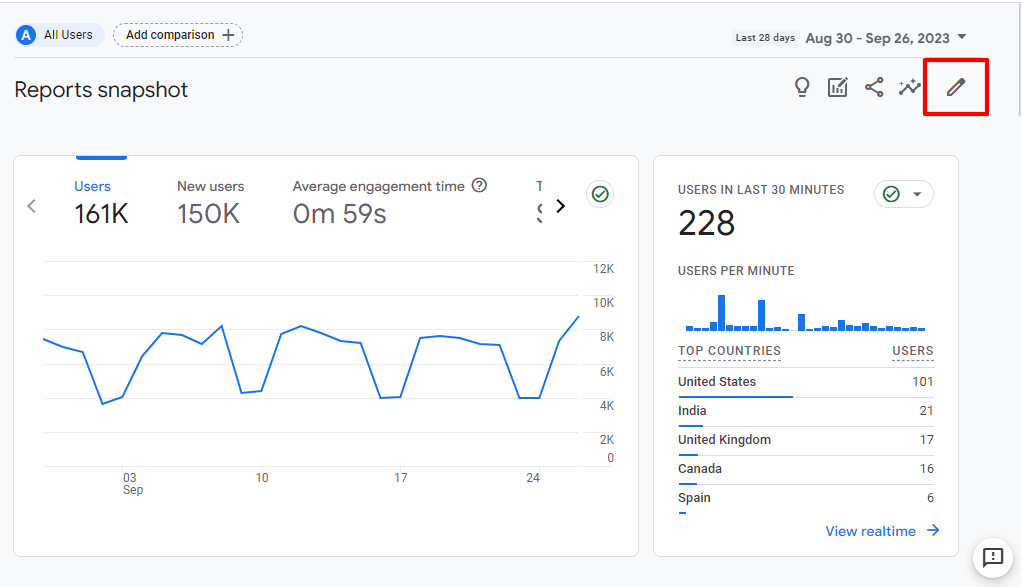
그러면 보고서 사용자 정의 측면 패널이 열립니다.
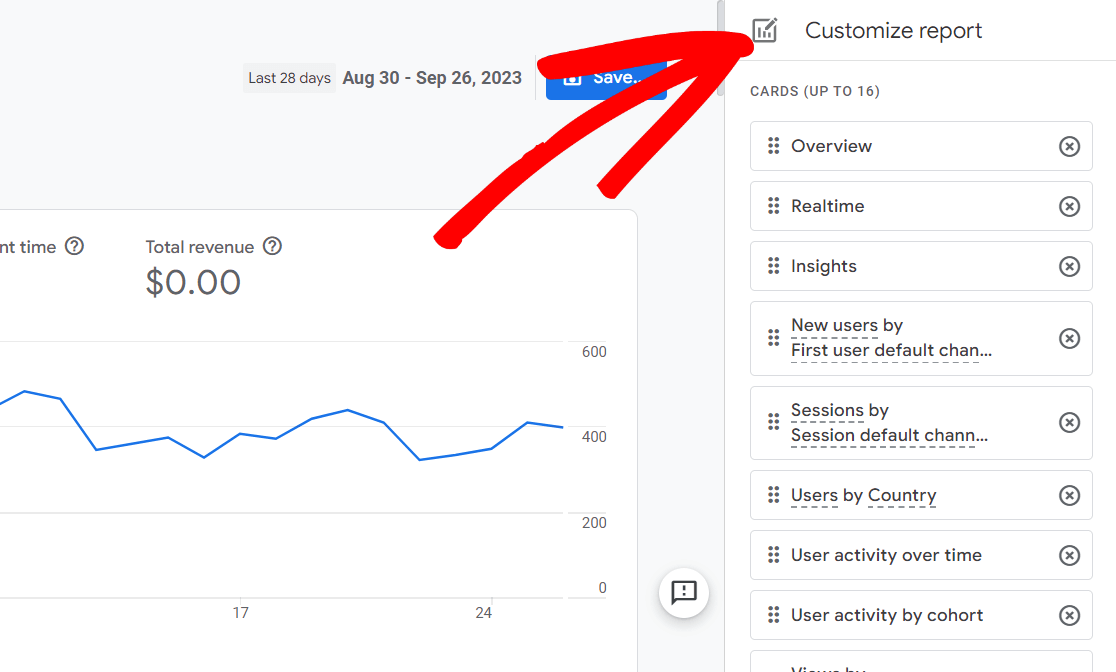
여기에서 보고서의 각 카드를 볼 수 있습니다. 최대 16개까지 담을 수 있으며 기본적으로 13개의 카드가 함께 제공됩니다.
먼저, 왼쪽에 있는 6개의 점을 클릭하고 카드를 새 위치로 드래그하여 카드를 재정렬할 수 있습니다.
안타깝게도 카드는 편집할 수 없습니다. 따라서 특정 카드 뒷면을 변경하려면 오른쪽에 있는 X를 클릭하여 삭제한 다음 다시 만들고 업데이트된 카드 뒷면을 직접 추가해야 합니다.
새 성적표를 만들려면 목록 하단으로 스크롤하여 카드 추가를 클릭하세요.
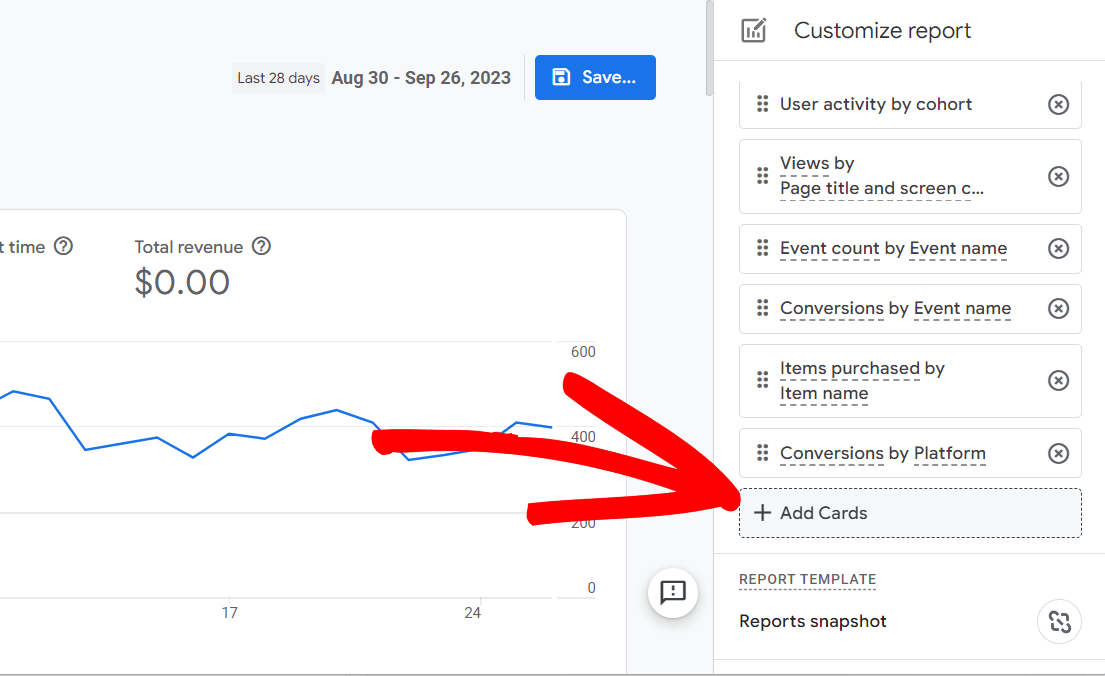
여기에서 Google이 미리 제작한 카드 중에서 선택하여 대시보드에 추가할 수 있습니다. 존재하지 않는 항목을 추가하려는 경우 안타깝게도 현재는 추가할 수 없으므로 GA4 대시보드를 만드는 다른 방법을 살펴보는 것이 좋습니다.
이 페이지에서 주목해야 할 몇 가지 사항이 있습니다. 우선, 더 많은 성적표를 볼 수 있는 두 번째 탭이 있습니다.
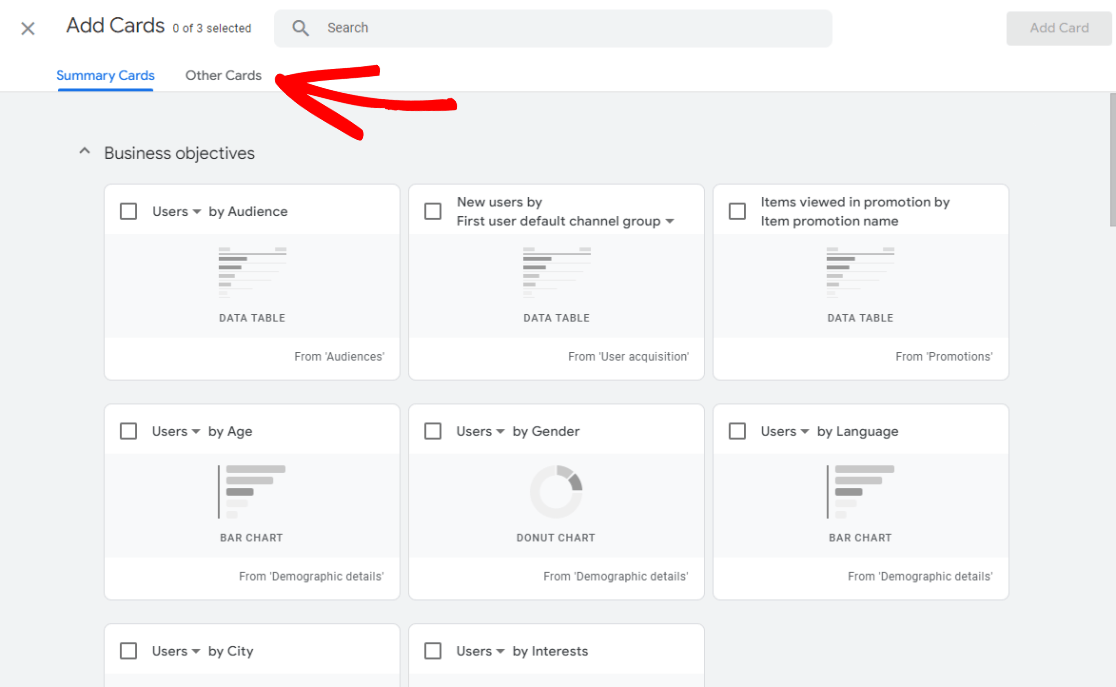

또한 사용 가능한 경우 아래쪽 화살표를 클릭하여 각 카드에 사용할 수 있는 다른 측정기준을 확인하세요.
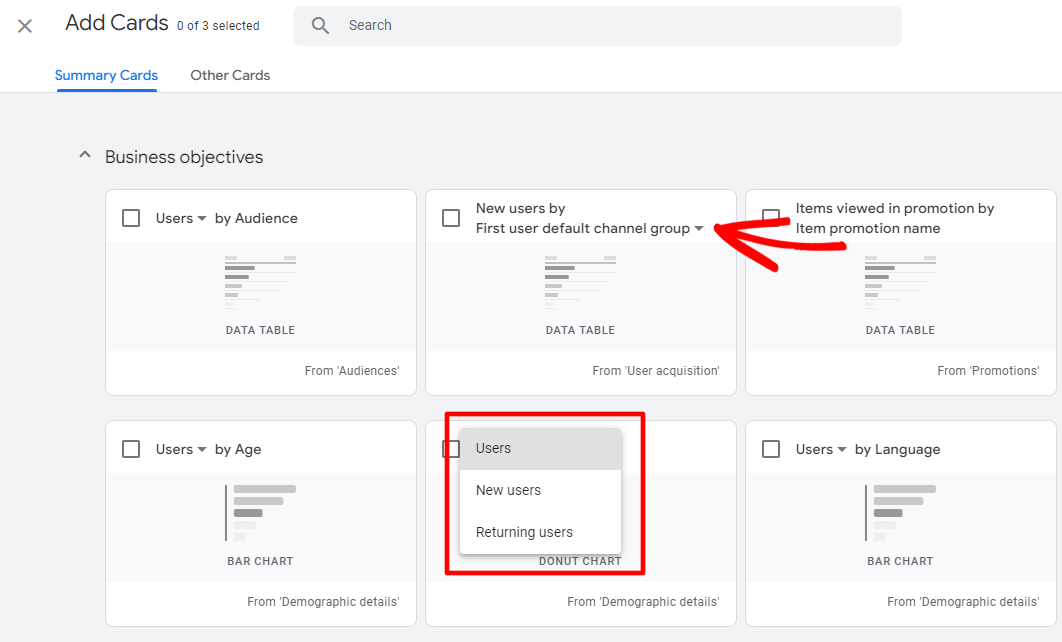
대시보드에 추가하고 싶은 카드를 찾으면 확인란을 클릭한 다음 파란색 카드 추가 버튼을 클릭하세요.

새 카드는 자동으로 카드 목록 끝에 추가되므로 보고서 마지막 부분에 표시됩니다. 위로 이동하려면 클릭하여 새 위치로 드래그하는 것을 잊지 마세요. 원하는 위치에 있으면 파란색 저장 버튼을 클릭하세요.

다음으로, 완전히 새로운 대시보드를 만들려는 것이 아니라면 현재 보고서에 변경 사항 저장 옵션을 클릭하세요.
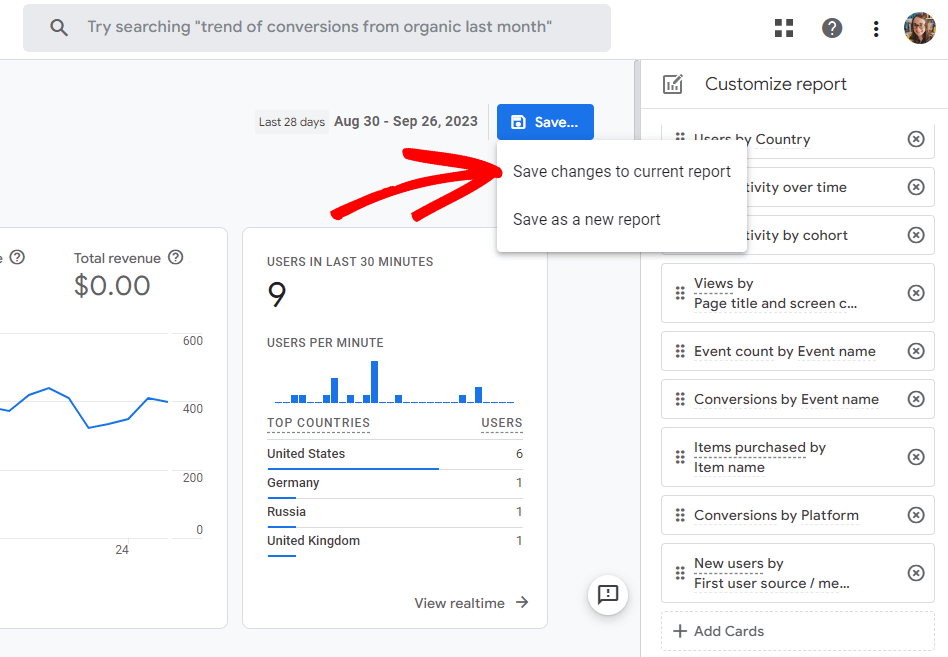
그러면 확실한지 묻는 팝업이 표시됩니다. 계속해서 저장을 클릭하세요.
그게 다야! 표준 GA4 보고서 개요 대시보드를 수정했습니다.
귀하의 사이트가 WordPress로 구축된 경우 다음 옵션을 확인하고 싶을 것입니다. WordPress에는 없나요? 옵션 3으로 건너뜁니다.
옵션 2: WordPress에 MonsterInsights 설치
매우 쉽고 간편한 GA4 대시보드 보고 방법을 원하시나요? 귀하의 사이트가 WordPress로 구축된 경우 MonsterInsights라는 멋진 옵션이 있습니다.
MonsterInsights는 WordPress용 최고의 Google Analytics 플러그인입니다. 이를 통해 WordPress 사이트를 Google Analytics와 쉽게 연결할 수 있으므로 WordPress 대시보드에서 가장 중요한 모든 데이터를 바로 볼 수 있습니다.
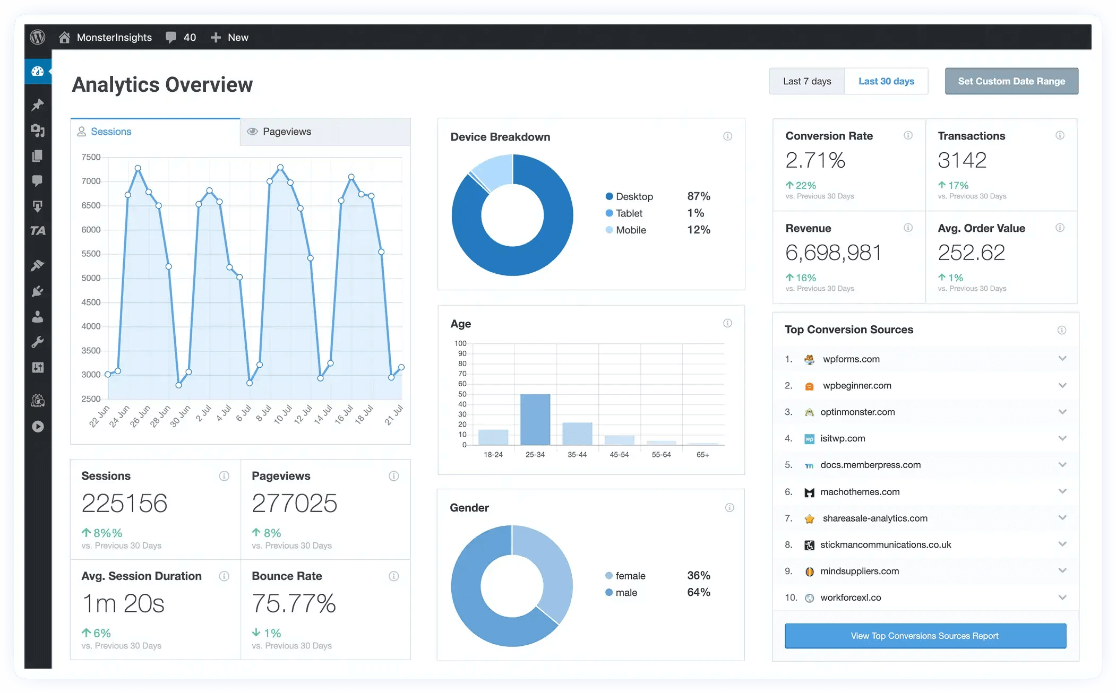
또한 버튼 클릭만으로 이벤트 추적, 전자상거래 추적, 양식 추적, 사용자 정의 차원 추적, 아웃바운드 링크 추적 등과 같은 정교한 추적 기능을 설정할 수 있습니다.
MonsterInsights 대시보드 위젯을 사용하여 홈 WordPress 대시보드에 바로 중요한 통계를 추가하거나 보고서 영역(또한 WordPress 대시보드 내부)을 방문하여 다음과 같은 간단하고 쉽게 읽을 수 있는 모든 보고서를 확인하세요.
- 페이지 및 랜딩 페이지 세부정보
- 채널
- 소스/매체
- 검색 콘솔
- 전자상거래
- 쿠폰
- 사용자 여정
- 사이트 속도
- 미디어
- 그리고 더!
MonsterInsights를 사용하면 WordPress를 종료하거나 Google Analytics를 열지 않고도 가장 중요한 통계를 모두 볼 수 있습니다.
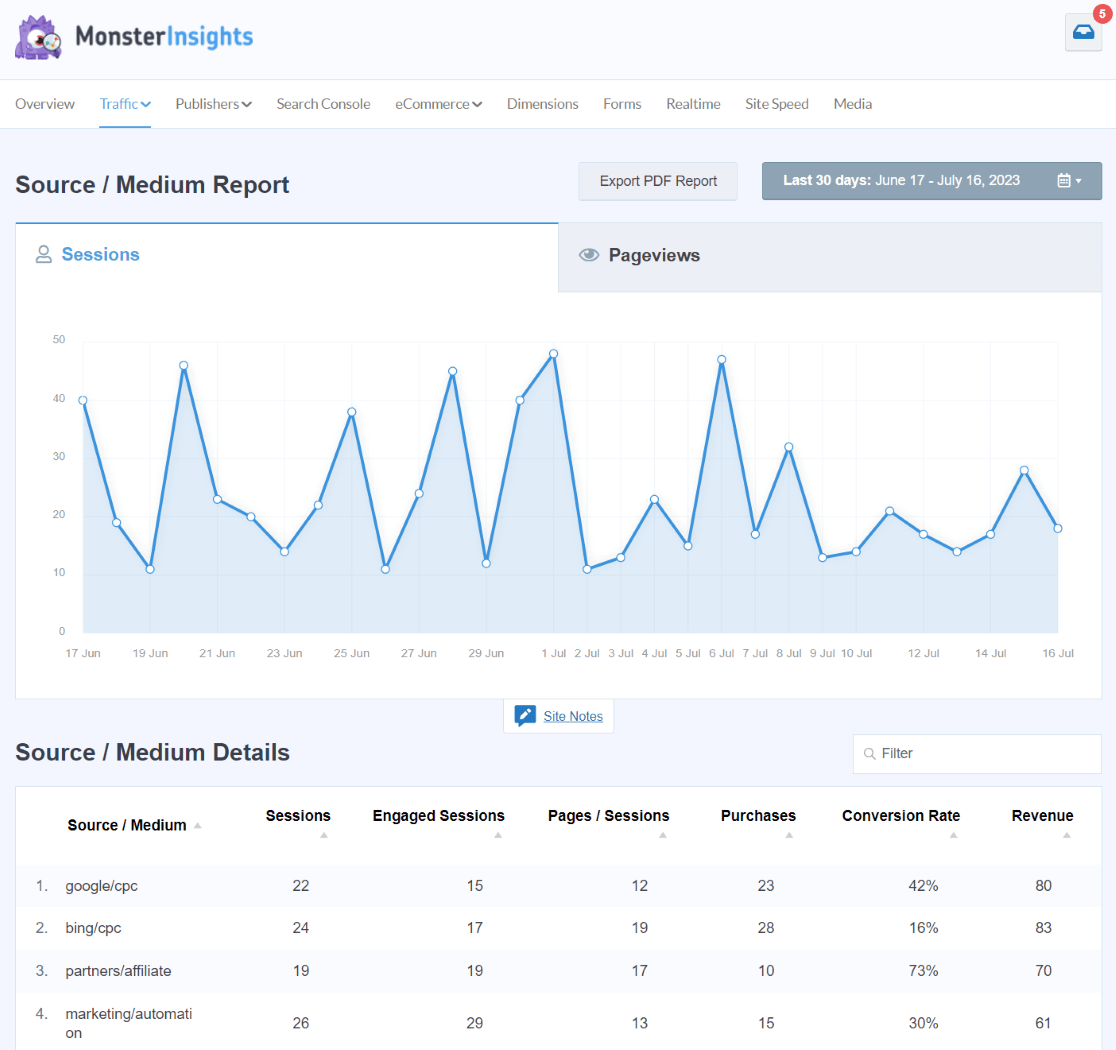
또한 Google Analytics 통계를 WordPress에 추가하는 것 외에도 MonsterInsights는 더 복잡한 추적 기능을 여러 개 설정하므로 이를 헤쳐나갈 필요가 없습니다. 예를 들어, 몇 번의 클릭만으로 전자상거래 추적, 작성자 추적, 사용자 여정 추적, 비디오 추적 등을 설정할 수 있습니다.
시작하려면 다양한 라이선스 수준에서 제공되는 다양한 보고서를 살펴보고 필요한 기능이 포함된 보고서를 선택하세요.
기본 통계부터 시작하고 싶으신가요? MonsterInsights 무료 버전을 사용해 보세요.
MonsterInsights의 전체 둘러보기를 먼저 찾고 계십니까? MonsterInsights 대시보드 보고서에 대한 최종 가이드를 확인하세요.
옵션 3: Looker Studio 사용
Looker Studio는 나만의 GA4 대시보드를 구축하는 데 사용할 수 있는 Google의 무료 도구입니다. 학습 곡선이 있기는 하지만 원하는 정확한 보고서를 작성하기 위해 자세히 알아볼 수 있는 정말 깔끔한 도구입니다.
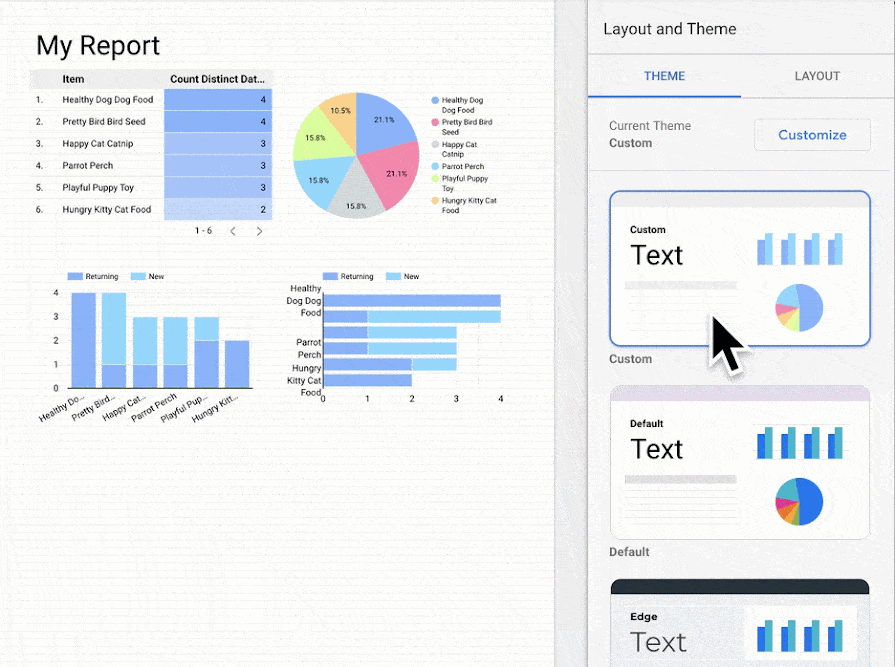
여기서는 전체 Looker Studio 튜토리얼을 다루지 않을 것입니다. 정말 많을 거예요! 대신 Google은 사용 방법에 대한 광범위한 지침을 제공합니다. Looker Studio 빠른 시작 가이드로 시작하세요.
그게 다야!
GA4 대시보드 생성 가이드에서 좋은 방법을 찾으셨기를 바랍니다.
이 기사가 마음에 드셨다면 다음 내용도 살펴보세요.
Google Analytics 4 맞춤 보고서를 만드는 방법(단계별)
추적해야 할 상위 11가지 중요한 Google Analytics 측정항목
귀하의 웹사이트에 대한 상위 5가지 사용자 참여 지표 설명
Google Analytics 4에서 버튼 클릭을 추적하는 방법(GTM 없음!)
아직 MonsterInsights를 사용하지 않으시나요? 당신은 무엇을 기다리고 있습니까?
더 유용한 Google Analytics 팁을 보려면 Twitter, Facebook 및 YouTube에서 우리를 팔로우하는 것을 잊지 마십시오.
